Hvordan lage maler for Microsoft Office-programmer

Maler i Word, Excel og PowerPoint vil spare deg for tid og stasjonskonsistens i alle Office-dokumentene dine.
En mal i Microsoft Office-dokumentet er littsom å lage et forhåndstrykt skjema - du gjør formateringen og kjeleplatteksten en gang, og fokuserer deretter på å fylle ut de unike dataene fremover. Dette kan være en enorm tidsbesparelse, enten du bruker den internt eller for andre klienter eller kunder. Hvis dette høres bra ut for deg, er du heldig - du kan lære å lage en mal i Microsoft Word, Excel eller til og med PowerPoint.
Hvordan maler fungerer i Microsoft Office
Når du åpner et Microsoft Office-program,som Word, Excel eller PowerPoint, har du to hovedalternativer: start fra et tomt dokument eller start fra en mal. Microsoft Office har en rekke innebygde maler, samt en mengde maler du kan velge mellom på nettet.
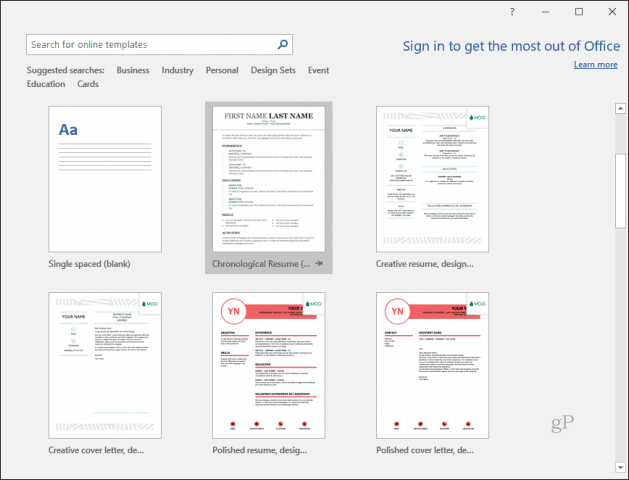
Når du velger en mal, begynner du med et nytt dokument, men deler av dokumentet er allerede fylt ut og formatert. Noen av flekkene vil kunne redigeres, og andre vil være permanente.
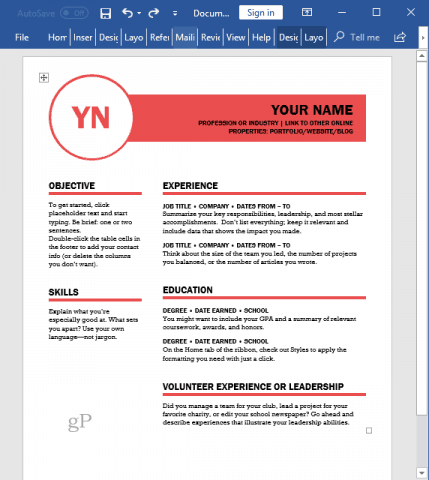
Når du lagrer dokumentet fra en mal, overskriver det ikke malen. Du kan åpne den samme malen om og om igjen for å lage lignende dokumenter med jevn form og formatering.
Hvordan fungerer det? Maler lagres i et annet format enn vanlige dokumenter. Et Word-dokument lagres som .docx, for eksempel, og en mal lagres som .dotx. Når du lagrer en fil som mal, kan du åpne den fra Ny dialog fra Personlig fanen og Word vet at du vil lage et nytt dokument basert på den malen, i stedet for å åpne og overskrive malen.
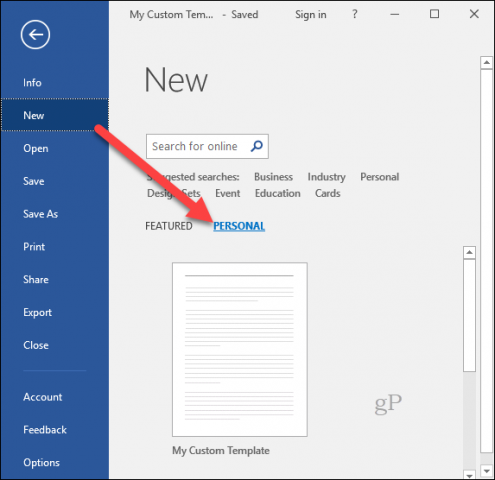
Lag maler i Microsoft Word
Måten å lage maler på i de fleste Microsoft Office-programmer er veldig lik, men du vil få en oversikt over hver enkelt for å gjøre det enklere for deg. La oss starte med Microsoft Word.
Lag dokumentet slik du vil at det skal se ut i formatering, grafikk osv. Legg til plassholderinnhold etter behov.
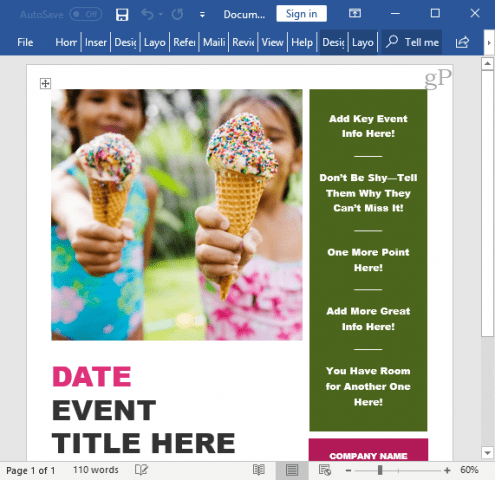
Når du er klar til å lagre den som en mal, gå til Fil-fanen og klikk deretter på Lagre som
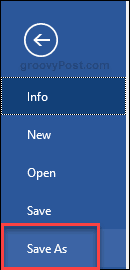
I Lagre som type rullegardinlisten, velg Word Mal.

Navngi malen i Filnavn , og klikk deretter Lagre.

Nå kan du bruke malen når du trenger den fra Fil -> Ny Meny.
Lag maler i Microsoft PowerPoint
PowerPoint-presentasjoner kan være tidkrevende,Å lage maler for bruk med PowerPoint er en fin måte å spare deg for tid og ikke trenger å starte helt fra bunnen av hver gang du trenger å lage en ny presentasjon. Det hjelper deg også å skape konsistens og riktig merkevarebygging for bedriftspresentasjoner.
Lag eller åpne PowerPoint-presentasjonen du vil ha en mal for.
Klikk på File Tab og velg deretter Lagre som
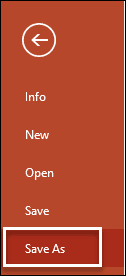
I Lagre som type rullegardinlisten, velg PowerPoint-mal

Skriv inn navnet du vil at PowerPoint-malen din skal ha i Filnavn boksen og klikk Lagre.
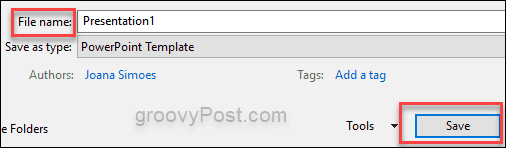
Lag maler i Microsoft Excel
Verden av regneark, tabeller og diagrammer trenger også maler. Dette er hva du trenger å gjøre for å lage en mal i Microsoft Excel:
Opprett eller åpne Excel-filen du vil lagre som mal.
Klikk på File Tab og velg Lagre som
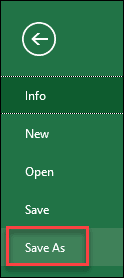
I Lagre som type rullegardinlisten, velg Excel-mal
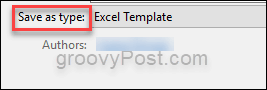
Skriv inn navnet du vil at Excel-malen din skal ha i Filnavn boksen og klikk Lagre.
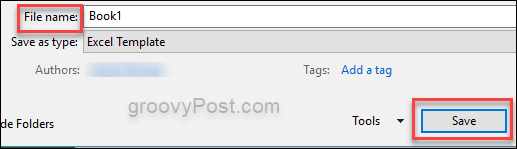
Bruke maler
Når du oppretter og bruker maler, er det veldig viktig å huske at du bør fjerne all tekst som ikke vil være nødvendig i alle dokumenter i fremtiden. I stedet kan du bare sette midlertidige plassholdere der det er nødvendig, og når du har jobbet med et nytt prosjekt, legg inn riktig informasjon for det aktuelle prosjektet. Dette minimerer sjansene for å sende noen et dokument med uriktige navn og statistikk.
Maler gjør det lettere for deg å komme deg gjennomoppgaver, og det er også en fin måte å introdusere nye ansatte til hvordan visse dokumenter, presentasjoner eller regneark gjøres i selskapet. Dette gir ting sammenhengende og profesjonelt utseende overalt.
Bruker du maler? Del tipsene dine i kommentarene.









![Google Nettsteder legger til Picasa-integrasjon, feeds og tilpassede maler [groovyNews]](/images/google/google-sites-adds-picasa-integration-feeds-and-custom-templates-groovynews.png)
Legg igjen en kommentar